CATIA全部命令的中英文对照表Word文档下载推荐.doc
《CATIA全部命令的中英文对照表Word文档下载推荐.doc》由会员分享,可在线阅读,更多相关《CATIA全部命令的中英文对照表Word文档下载推荐.doc(4页珍藏版)》请在冰豆网上搜索。
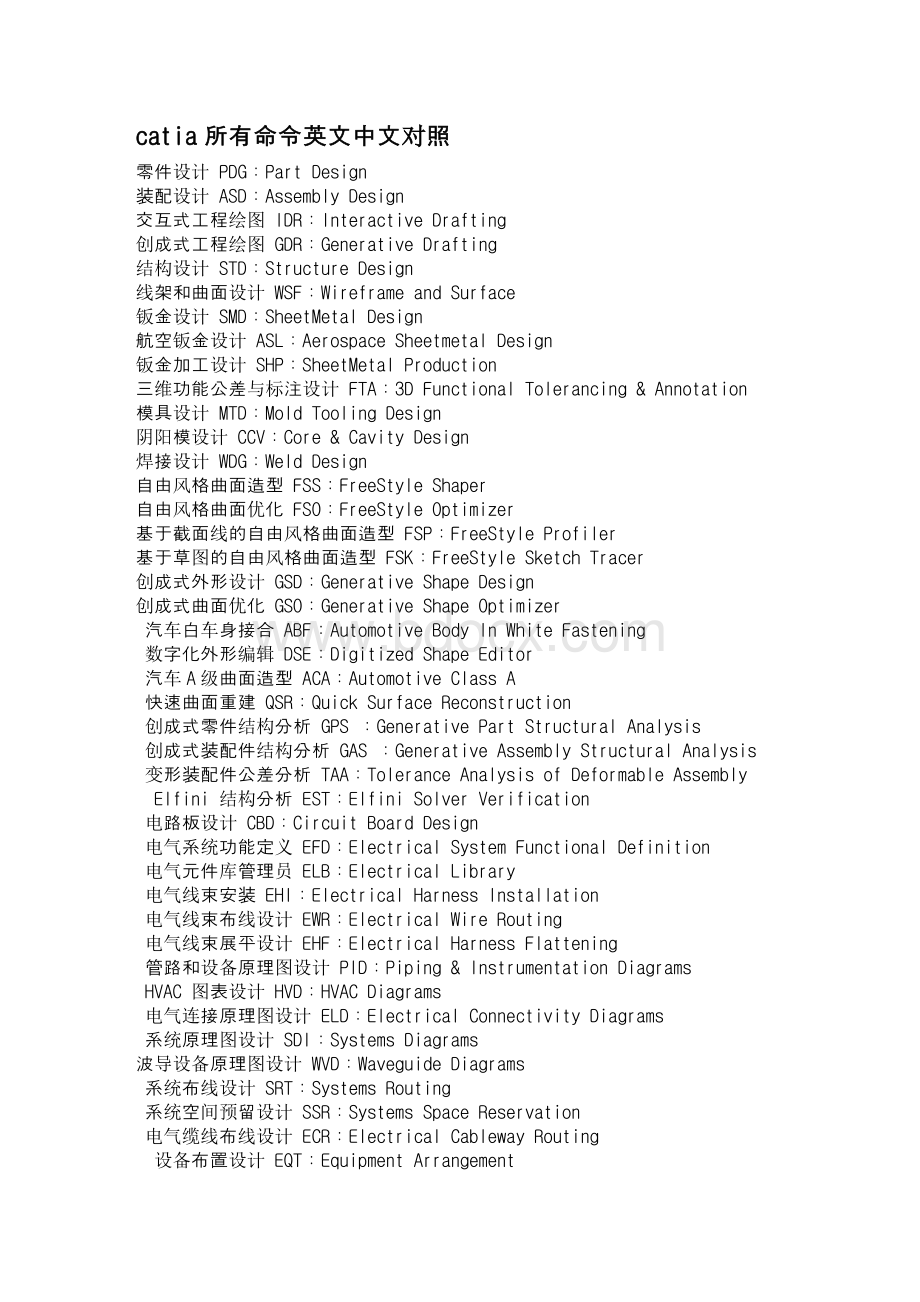
3DFunctionalTolerancing&
Annotation
模具设计MTD:
MoldToolingDesign
阴阳模设计CCV:
Core&
CavityDesign
焊接设计WDG:
WeldDesign
自由风格曲面造型FSS:
FreeStyleShaper
自由风格曲面优化FSO:
FreeStyleOptimizer
基于截面线的自由风格曲面造型FSP:
FreeStyleProfiler
基于草图的自由风格曲面造型FSK:
FreeStyleSketchTracer
创成式外形设计GSD:
GenerativeShapeDesign
创成式曲面优化GSO:
GenerativeShapeOptimizer
汽车白车身接合ABF:
AutomotiveBodyInWhiteFastening
数字化外形编辑DSE:
DigitizedShapeEditor
汽车A级曲面造型ACA:
AutomotiveClassA
快速曲面重建QSR:
QuickSurfaceReconstruction
创成式零件结构分析GPS:
GenerativePartStructuralAnalysis
创成式装配件结构分析GAS:
GenerativeAssemblyStructuralAnalysis
变形装配件公差分析TAA:
ToleranceAnalysisofDeformableAssembly
Elfini结构分析EST:
ElfiniSolverVerification
电路板设计CBD:
CircuitBoardDesign
电气系统功能定义EFD:
ElectricalSystemFunctionalDefinition
电气元件库管理员ELB:
ElectricalLibrary
电气线束安装EHI:
ElectricalHarnessInstallation
电气线束布线设计EWR:
ElectricalWireRouting
电气线束展平设计EHF:
ElectricalHarnessFlattening
管路和设备原理图设计PID:
Piping&
InstrumentationDiagrams
HVAC图表设计HVD:
HVACDiagrams
电气连接原理图设计ELD:
ElectricalConnectivityDiagrams
系统原理图设计SDI:
SystemsDiagrams
波导设备原理图设计WVD:
WaveguideDiagrams
系统布线设计SRT:
SystemsRouting
系统空间预留设计SSR:
SystemsSpaceReservation
电气缆线布线设计ECR:
ElectricalCablewayRouting
设备布置设计EQT:
EquipmentArrangement
线槽与导管设计RCD:
Raceway&
ConduitDesign
波导设备设计WAV:
WaveguideDesign
管路设计PIP:
PipingDesign
管线设计TUB:
TubingDesign
HVAC设计HVA:
HVACDesign
支架设计HGR:
HangerDesign
结构初步布置设计SPL:
StructurePreliminaryLayout
结构功能设计SFD:
StructureFunctionalDesign
设备支撑结构设计ESS:
EquipmentSupportStructures
厂房设计PLOPlantLayout
数控加工审查NCG:
NCManufacturingReview
数控加工验证NVG:
NCManufacturingVerification
2轴半加工准备助手PMA:
PrismaticMachiningPreparationAssistant
2轴半加工PMG:
PrismaticMachining
3轴曲面加工SMG:
3AxisSurfaceMachining
多轴曲面加工MMG:
Multi-AxisSurfaceMachining
车削加工LMG:
LatheMachining
高级加工AMG:
AdvancedPartMachining
STL快速成型STL:
STLRapidPrototyping
知识工程顾问KWA:
KnowledgeAdvisor
知识工程专家KWE:
KnowledgeExpert
产品工程优化PEO:
ProductEngineeringOptimizer
产品知识模板PKT:
ProductKnowledgeTemplate
业务流程知识模板BKT:
BusinessProcessKnowledgeTemplate
产品功能定义PFD:
ProductFunctionDefinition
产品功能优化PFO:
ProductFunctionOptimizer
DMU漫游器DMN:
DMNDMUNavigator
DMU运动机构模拟KIN:
DMUKinematicsSimulator
DMU空间分析SPA:
DMUSpaceAnalysis
DMU装配模拟FIT:
DMUFittingSimulator
DMU优化器DMO:
DMUOptimizer
DMU工程分析审查ANR:
DMUEngineeringAnalysisReview
DMU空间工程助手SPE:
DMUSpaceEngineeringAssistant
人体模型构造器HBR:
HumanBuilder
人体模型测量编辑HME:
HumanMeasurementsEditor
人体姿态分析HPA:
HumanPostureAnalysis
人体行为分析HAA:
HumanActivityAnalysis
CATIA软件使用技巧收集整理
CATIA是英文ComputerAidedTri-DimensionalInterfaceApplication的缩写,是世界上一种主流的CAD、CAE、CAM一体化软件。
本文收集了一些CATIA软件使用技巧,供相关专业技术人员参考。
1.螺母的几种画法
①.先画好六棱柱,然后用小三角形旋转切除。
②.先画圆柱,然后将圆柱上下底面边缘倒角,再用六边形拉伸向外切除。
2.三维零件建模时的命名零件建模时,系统会自动在其模型树的开头为零件命名,一般为Part1,Part2…等默认形式。
而在每次开机进行零件建模时,模型树中默认的零件名字可能会有相同的。
由于零件最终要被引入装配图中,具有相同零件名字的零件不能在装配环境中同时被调用,这时需要将重复的名字重新命名。
如果装配一个大的部件,可能会多次遇到这个问题。
为了避免这些不必要的麻烦,笔者建议在进行三维零件建模之前,事先将系统默认的模型树中的零件名字改成该零件文件保存时将要用的名字,这样不仅避免了零件名字的重复,还可方便零件的保存。
3.公差标注
在零件的工程图中时常有如ф39±
0.05的公差标注,CATIA默认字体SICH无法按要求进行标注,标出的是ф390.05的形式。
这时可以将公差类型设置为TOL-1.0并用αCATIASymbol字体标注。
4.鼠标右键的应用
①.在半剖视图中标注孔的尺寸时,尺寸线往往是一半,延长线也只在一侧有。
如果直接点击孔的轮廓线,按左键确认,出现的是整个尺寸线。
可以在还未放置该尺寸前点击鼠标右键,选择“HalfDimension”,即可标注出一半尺寸线。
②.标注两圆弧外边缘之间的距离时,当鼠标选中两圆弧后,系统自动捕捉成两圆心之间的距离尺寸,此时同样在未放置该尺寸之前点击右键,在弹出菜单中的“ExtensionLinesAnchor”中选择所要标注的类型。
③.工程图中有时需要标注一条斜线的水平或垂直距离,或者要标注一条斜线的一个端点与一条直线的距离,这时可以在选中要标注的对象后,在右键弹出菜单中选择“DimensionRepresentation”中所需的尺寸类型。
两直线角度尺寸的标注也可以通过弹出菜单中的“AngleSector”选择所需的标注方式。
5.重新选择图纸若在将零件转化成工程图时选错了图纸的大小,如将A3选成A4纸,可以在“Drafting”环境中点击“File”→“Pagesetup”,在弹出的对话框中重新选择所需图纸。
6.激活视图在工程图中,往往要对某一视图进行剖视、局部放大和断裂等操作。
在进行这些操作之前,一定要将该视图激活,初学者往往忽略这个问题,从而造成操作失败。
激活视图有两种方法:
①.将鼠标移至视图的蓝色边框,双击鼠标,即可将该视图激活。
②.将鼠标移至视图的蓝色边框,右击鼠标,在弹出菜单中选择“ActivateView”即可。
7.程图中图框及标题栏的插入
(1)可以先将各种图纸大小的图框标题栏制成模板,分别插入各个工程图。
具体操作如下:
进入“drafting”状态,选择图纸大小,进入“Edit”→“Background”,按照所需标准画好图框及标题栏,将其保存。
在画好的工程图中,进入“File”→“Pagesetup”,在弹出的对话框中选择“InsertBackgroundView”,选择对应的图框格式,点击“Insert”即可。
(2)可以在投影视图前,先插入制作好的图框及标题栏。
在建立好的零件模型环境中,点击“File”→“Newfrom”,按投影视图所需图纸大小选择事先做好的图框模板文件,即可直接进入已插好图框和标题栏的Drafting状态。
8.决图标变为英文注释的方法
笔者在使用CATIA软件的过程中,曾遇到“PartDesign”和“AssemblyDesign”环境中原来非常形象的工具图标全部变成用英文单词表达的形式,如“倒角”变成“ChamferHeader”,拉伸变成“PadHeader”等,使用起来极不方便。
原因可能是在使用CATIA的过程中,由于操作上的原因,产生了一些临时性文件,如CATsettings、CATtemp等文件,这些临时性文件会自动保存,可能会对CATIA的使用造成一些影响。
所以应及时查找出这些文件,将其删除。
另一个解决办法是设置“Tools”→“options”中的“reset”为“forallthetabpages”。
笔者在进行这些操作后,工具条就又变回形象的图标形式了。
遇到此类问题的朋友不妨一试。
9.约束的技巧
在虚拟装配中对零件进行装配约束时,最好一次将一个零件完全约束,而且尽可能应用面与面的约束,如平面与平面重合、平面与平面之间的距离、中心线与中心线重合、平面与平面之间的角度等。
这些约束条件是非常稳定的装配约束。
应尽可能避